快速用word做毕业设计目录方法
毕业论文怎么自动生成目录
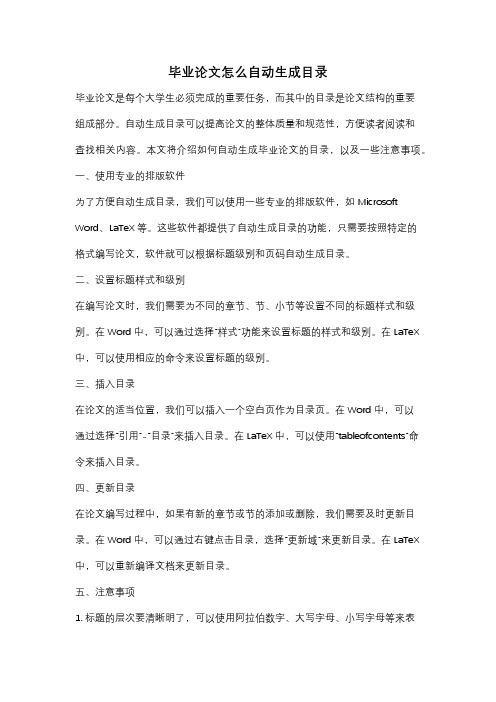
毕业论文怎么自动生成目录毕业论文是每个大学生必须完成的重要任务,而其中的目录是论文结构的重要组成部分。
自动生成目录可以提高论文的整体质量和规范性,方便读者阅读和查找相关内容。
本文将介绍如何自动生成毕业论文的目录,以及一些注意事项。
一、使用专业的排版软件为了方便自动生成目录,我们可以使用一些专业的排版软件,如Microsoft Word、LaTeX等。
这些软件都提供了自动生成目录的功能,只需要按照特定的格式编写论文,软件就可以根据标题级别和页码自动生成目录。
二、设置标题样式和级别在编写论文时,我们需要为不同的章节、节、小节等设置不同的标题样式和级别。
在Word中,可以通过选择“样式”功能来设置标题的样式和级别。
在LaTeX 中,可以使用相应的命令来设置标题的级别。
三、插入目录在论文的适当位置,我们可以插入一个空白页作为目录页。
在Word中,可以通过选择“引用”-“目录”来插入目录。
在LaTeX中,可以使用“tableofcontents”命令来插入目录。
四、更新目录在论文编写过程中,如果有新的章节或节的添加或删除,我们需要及时更新目录。
在Word中,可以通过右键点击目录,选择“更新域”来更新目录。
在LaTeX 中,可以重新编译文档来更新目录。
五、注意事项1. 标题的层次要清晰明了,可以使用阿拉伯数字、大写字母、小写字母等来表示不同的级别。
2. 标题的字体、字号、加粗等格式要统一,以保证目录的美观和规范。
3. 目录中应包含论文的所有章节、节、小节等,但不包括摘要、致谢等非正文部分。
4. 目录中的页码要准确无误,可以在论文编写完成后再进行更新。
5. 在LaTeX中,可以使用“bookmark”宏包来生成书签,方便读者在电子文档中导航。
总结:自动生成目录是毕业论文写作过程中的一项重要任务。
使用专业的排版软件,设置标题样式和级别,插入目录,并及时更新目录,可以提高论文的质量和规范性。
同时,我们还需要注意标题的层次、格式的统一,以及目录中的页码准确无误。
在word中生成目录
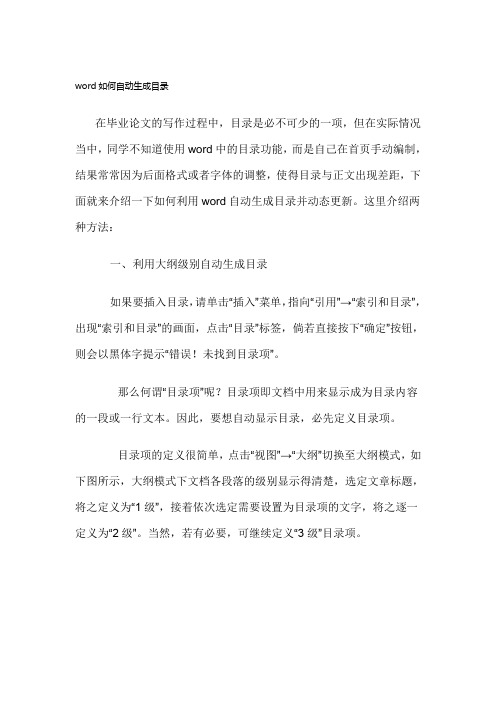
word如何自动生成目录在毕业论文的写作过程中,目录是必不可少的一项,但在实际情况当中,同学不知道使用word中的目录功能,而是自己在首页手动编制,结果常常因为后面格式或者字体的调整,使得目录与正文出现差距,下面就来介绍一下如何利用word自动生成目录并动态更新。
这里介绍两种方法:一、利用大纲级别自动生成目录如果要插入目录,请单击“插入”菜单,指向“引用”→“索引和目录”,出现“索引和目录”的画面,点击“目录”标签,倘若直接按下“确定”按钮,则会以黑体字提示“错误!未找到目录项”。
那么何谓“目录项”呢?目录项即文档中用来显示成为目录内容的一段或一行文本。
因此,要想自动显示目录,必先定义目录项。
目录项的定义很简单,点击“视图”→“大纲”切换至大纲模式,如下图所示,大纲模式下文档各段落的级别显示得清楚,选定文章标题,将之定义为“1级”,接着依次选定需要设置为目录项的文字,将之逐一定义为“2级”。
当然,若有必要,可继续定义“3级”目录项。
定义完毕,点击“视图”→“页面”回至页面模式,将光标插入文档中欲创建目录处,再次执行“插入”→“引用”→“索引和目录”,出现“索引和目录”画面,点击“目录”标签,则显示如图:一共只定义了二个级别的目录项,因此将上图“显示级别”中的数字改为“2”。
“显示页码”与“页码右对齐”这二项推荐选择,前者的作用是自动显示目录项所在的页面,后者的作用是为了显示美观。
“制表符前导符”即目录项与右对齐的页码之间区域的显示符号,可下拉选择;此外,有多种目录显示格式可供选择,下拉“格式”就可以看到了。
最后点“确定”,如图所示,目录就这样生成了,包括页码都自动显示出来了。
按住Ctrl键,点击某目录项,当前页面自动跳转至该目录项所在的页码,很方便吧?使用这种方法生成目录还有一个好处,如果你想更改目录项,可以切换至大纲模式调整目录项的内容与级别,然后点击一下图中所示的按钮,目录就可以自动更新了-得来全不费功夫!二、标记索引项自动生成目录第二种实现自动生成目录的方法是标记索引项,即预先将每个目录项标记成为一个索引项,最后实现目录的生成。
毕业设计目录怎么弄
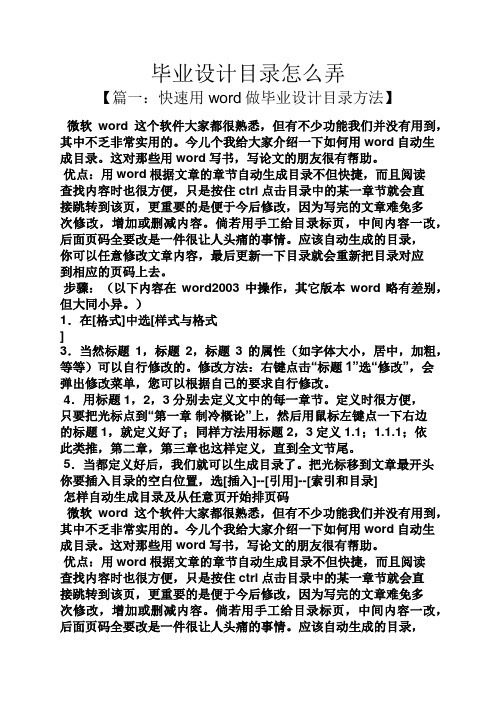
毕业设计目录怎么弄【篇一:快速用word做毕业设计目录方法】微软word这个软件大家都很熟悉,但有不少功能我们并没有用到,其中不乏非常实用的。
今儿个我给大家介绍一下如何用word自动生成目录。
这对那些用word写书,写论文的朋友很有帮助。
优点:用word根据文章的章节自动生成目录不但快捷,而且阅读查找内容时也很方便,只是按住ctrl点击目录中的某一章节就会直接跳转到该页,更重要的是便于今后修改,因为写完的文章难免多次修改,增加或删减内容。
倘若用手工给目录标页,中间内容一改,后面页码全要改是一件很让人头痛的事情。
应该自动生成的目录,你可以任意修改文章内容,最后更新一下目录就会重新把目录对应到相应的页码上去。
步骤:(以下内容在word2003中操作,其它版本word略有差别,但大同小异。
)1.在[格式]中选[样式与格式]3.当然标题1,标题2,标题3的属性(如字体大小,居中,加粗,等等)可以自行修改的。
修改方法:右键点击“标题1”选“修改”,会弹出修改菜单,您可以根据自己的要求自行修改。
4.用标题1,2,3分别去定义文中的每一章节。
定义时很方便,只要把光标点到“第一章制冷概论”上,然后用鼠标左键点一下右边的标题1,就定义好了;同样方法用标题2,3定义1.1;1.1.1;依此类推,第二章,第三章也这样定义,直到全文节尾。
5.当都定义好后,我们就可以生成目录了。
把光标移到文章最开头你要插入目录的空白位置,选[插入]--[引用]--[索引和目录]怎样自动生成目录及从任意页开始排页码微软word这个软件大家都很熟悉,但有不少功能我们并没有用到,其中不乏非常实用的。
今儿个我给大家介绍一下如何用word自动生成目录。
这对那些用word写书,写论文的朋友很有帮助。
优点:用word根据文章的章节自动生成目录不但快捷,而且阅读查找内容时也很方便,只是按住ctrl点击目录中的某一章节就会直接跳转到该页,更重要的是便于今后修改,因为写完的文章难免多次修改,增加或删减内容。
大学生毕业论文word怎么自动生成目录格式

大学生毕业论文word怎么自动生成目录格式Word一般利用标题或者大纲级别创建目录。
因此,在创建目录之前出现在目录中的标题要套用WORD系统内设的标题样式(标题1到标题9);也可以应用包含大纲级别的样式或者自定义级别的样式。
如果文档的结构性能比较好,创建出合格的目录就会变得非常快速简便。
利用Word标题样式创建目录步骤如下:(1)利用格式刷或从格式工具栏中选择样式,分别对文档章、节……等标题应用标题样式(标题1-标题9)。
(2)把光标移到要插入目录的位置。
(若希望目录单独位于一页,可以按下CTRL+ENTER插入分页符)。
(3)单击“插入”菜单-“引用”-“索引和目录”菜单项,在弹出的“索引和目录”对话框中选择“目录”标签。
(4)在“格式”列表框中选择目录风格,根据文档中标题级别调整“显示级别”,设置“制表符的前导符”等,可通过“打印预览”框查看设置结果。
(5)单击“确定”按钮,在光标位置自动插入标题目录。
(插入的目录自带灰色底纹是WORD域底纹,表示可以根据文档的变更更新目录,按CTRL键单击可跳到目录对应页面)。
利用用户自定义样式创建目录:文档各标题的样式也可以根据用户需要自己定义,利用自定义的样式创建目录,操作步骤如下:(1)单击“格式”菜单-“样式和格式”菜单项,在弹出的“新建样式”对话框中单击“格式”按钮弹出下拉菜单。
(2)从中选择“文本”、“段落”等进行文本格式化和段落格式化。
注意:段落格式化时为方便目录创建可根据标题级别进行“大纲级别”的设置。
(3)在“新建样式”对话框中选中“自动更新”复选框,当更改自定义样式时,文档中应用该样式的文本自动更新样式,无需重新定义。
若希望自定义的样式应用到其它文档,可以选中“添加到模板”复选框。
单击“确定”按钮退出样式定义。
(4)将光标定到要插入目录的位置。
单击“插入”菜单-“引用”-“索引和目录”菜单项。
(5)在对话框的“目录”标签中选择合适的选项后,单击“确定”按钮,自动生成目录。
word自动生成目录的方法

对于毕业设计,在最后编辑完成后通常的做法是创建一个目录,目录中列举了各个段落和章节的标题,并标示了每一个标题的页码,以方便我们快速了解整篇文档的组成结构和快速定位到欲查找的段落。
当然,在创建这个目录时,可以按照要求把标题一个个输进去,并输入页码。
但这样做是不可取的,因为在修改文档内容造成标题“串页”后将对目录的页码更新带来极大麻烦。
而使用自动生成的目录则完全没有这些困扰,目录的自动生成方法关键点有三:一是长文档的“样式和格式”使用;二是目录的自动生成;三是目录的更新。
一、应用“样式和格式”。
这个选项在“菜单—格式—样式和格式”中寻找,学会并习惯于运用样式和格式将对编辑长文档带来极大的方便。
打开样式和格式后,在word右侧便出现一个窗口,其中有标题一、标题二……,在这儿你可以直接点击右侧的新样式,然后在弹出的窗口中点击下方的格式,在这儿设置好想要的字体和段落格式,在段落设置中要设置好大纲级别,在这儿设置1级,那么在生成目录时就是一级标题,在这儿设置大纲级别为2级,那么在生成目录后就是二级标题。
同理,可以再点击新样式并按照自己的要求设置好段落和字体样式并命名。
设置好自己需要的样式后,便可以对长文档中的内容应用样式和格式了,选中想要设置为一级标题的段落,然后再点击你设置好的样式,便应用成功了。
对所有的一级标题和二级标题设置好后,你可以在视图,文档结构图中查看你设置的大纲结构。
二、生成目录:设置好大纲级别后,就可以进行目录的生成了。
首先将光标移动到文档的最前面(通常是放在摘要后面的那一页),单击【插入】菜单项下的【引用】中的【索引和目录】菜单项,并在弹出的【索引和目录】对话框选择【目录】选项卡。
在【格式】列表框中选择目录的风格,选择的结果可以通过【打印预览】来查看。
此时还可以改变目录的样式,单击【更改】按钮,按更改样式的方法修改相应的目录样式。
最后点击“确定”,即可自动生成目录了。
生成的目录也可以进行字体和段落的样式修改,直接右击任何一个一级标题进行样式修改,然后即可应用于所有的一级标题,右击任何一个二级标题,然后修改样式即可应用于所有的二级标题。
毕业论文的目录页如何自动生成
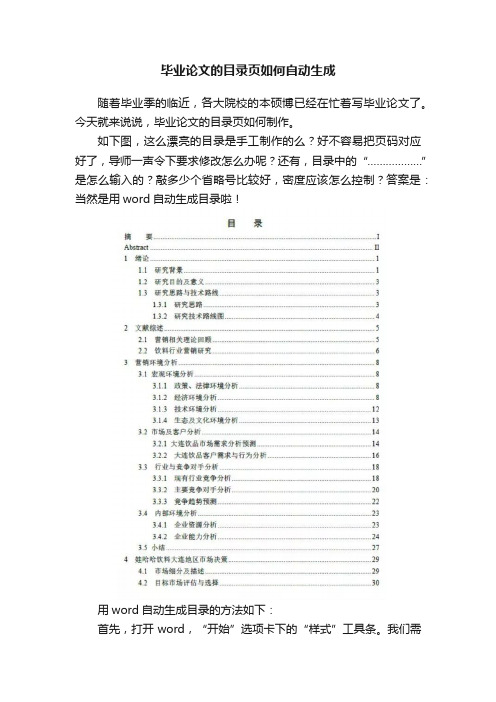
毕业论文的目录页如何自动生成
随着毕业季的临近,各大院校的本硕博已经在忙着写毕业论文了。
今天就来说说,毕业论文的目录页如何制作。
如下图,这么漂亮的目录是手工制作的么?好不容易把页码对应好了,导师一声令下要求修改怎么办呢?还有,目录中的“………………”是怎么输入的?敲多少个省略号比较好,密度应该怎么控制?答案是:当然是用word自动生成目录啦!
用word自动生成目录的方法如下:
首先,打开word,“开始”选项卡下的“样式”工具条。
我们需
要将合适的内容设置为“标题”、“副标题”、“标题1”、“标题2”和“标题3”。
每一级标题设置为不同的格式。
第一级为标题1,第二级为标题2,依次类推。
选中标题→“开始”选项卡→“标题1”,这样选中的文字就被设置成了“标题1”的样式,如下图所示,可以看到字体变样了,文字前多了一个点。
用同样的方法设置好所有的“标题2”、“标题3”。
如果不喜欢word默认的标题样式,可以右键标题样式,然后点击“修改”更改这个标题样式的字体、颜色、行间距等。
接下来,生成目录。
将光标停在目录页,“引用”选项卡→“目录”→“自动目录1”或“自动目录2”,就生成目录啦。
注意不要选“手动目录”,选了“手动目录”之后,所有的章节标题都要自己手动输入;选“自动目录”则会自动生成。
“自动目录1”和“自动目录2”区别不大,随意选择一个即可。
如果增减了一些内容,就在目录页点击右键→“更新域”→“更新整个目录”→“确定”,整个目录的标题和页码都会随之更新。
如果不想要目录了,就在“引用”选项卡→“目录”→“删除目录”即可。
如何让word生成目录的三种方法
如何让word生成目录的三种方法Word里有系统的排版编写目录的功能,既能够帮你整理文章或报告的标题等级顺序,又可以将这些等级顺序自动生成目录,在你更改正文的标题时,自动更新目录,非常的方便,省去了手工整理的诸多麻烦。
那么,还等什么,快随着店铺来学学吧,有需要的朋友可以来看看哦。
生成目录方法一:在Word功能区中添加【目录】工具。
步骤一:打开Word程序,点击右上角的文件按钮,进入新的界面。
步骤二:点击【选项】,进入选项界面。
步骤三:在【自定义功能区(B)】中新建【自定义组】为目录。
步骤四:在【从下拉位置选择命令】中选择【全部命令】,从中找到【目录】命令,添加到右方新建的组中。
步骤五:点击确定,查看Word工具栏有了【目录】工具。
生成目录方法二:在【大纲视图】中调整目录等级。
步骤一:在【视图】功能中选择【大纲视图】步骤二:点击【大纲视图】后打开大纲视图,调整各标题的等级。
1级为最高级,然后等级逐渐降低,正文最低。
如这里设置“概述”、“步骤一”等为1级,步骤下的为2级,其余为正文,如图。
步骤三:设置完等级后,关闭大纲视图,回到编辑模式。
发现1级标题变黑变大。
生成目录方法三:插入目录步骤一:将光标移到你需要的位置.在【插入】面板中,点击【目录】按钮,打开【目录】窗口。
步骤二:选择【自动目录1】,即可创建目录。
注意:更新目录1这里新添加了注意项,并设为标题1,即等级1。
下设标题2。
2点击目录上方的【更新目录】图标,即可更新。
可与上方进行比较。
3在编辑模式中,要把自动标题功能关掉,否则在大纲视图中不能设置标题等级。
word怎么制作目录的两种方法
word怎么制作目录的两种方法当文档页面很多时,比如我们写的论文,比如我们编写书刊等,如果我们制作了目录,对于编辑或者修改都会提供很大的方便。
那么下面就由店铺给大家分享下word制作目录的技巧,希望能帮助到您。
word制作目录方法一:步骤一:首先就是要把不同的标题设置成不同的标题等级。
选中文档中的一级标题,然后在格式工具栏里选择“标题1”即可。
一级标题你可以一个一个选择再设置,也可以一起选中,统一设置为“标题1”。
步骤二:然后再选择所有的二级标题,在工具栏设置为“标题2”,如图所示。
步骤三:同样的方法,我们设置好三级标题。
注意:如果你还有四级、五级标题等,该怎么办呢?切换到大纲视图,就可以看到word2003最多提供了9级标题供选择。
操作时依次单击“插入”--“引用”--“索引和目录”--单击“目录”选项卡--单击“选项…”按钮进行设置即可。
步骤四:所有的标题级别都设置好了,我们就可以插入目录了。
先定位光标到目标位置,依次单击“插入”--“引用”--“索引和目录…”。
步骤五:单击“目录”选项卡,标题级别显示正确的话,这里直接单击“确定”按钮即可。
步骤六:小编生成的目录如图所示。
步骤七:鼠标放在目录上,会有如图所示提示,按住Ctrl键,单击鼠标可以跳转到目标区域,给我们的阅读或者修改都提供极大的方便。
步骤八:如果你对文档内容进行了编辑,比如页码增加了,你可以选中目录,右击鼠标,选择“更新域”即可自动修改目录的页码部分,非常方便。
word制作目录方法二:步骤一:首先用word2003打开一篇写好的未添加目录的论文,论文按照内容分好了各级标题,并按照论文格式要求编号。
步骤二:点击菜单栏中的“视图”,选择“大纲视图”步骤三:选定标题,并在大纲级别中选择相应的级别,大纲级别中分为1-9个级别和正文文本。
如图论文中“2 膜技术在垃圾渗滤液处理中的应用”与“3 膜技术在垃圾渗滤液处理中应用的前景及其存在的问题”可设定为“1级”,而标题“2.1 反渗透法”等可设为2级,主要根据论文中标题的级别进行选择,地位相同的标题选择同一个级别。
论文怎么自动生成目录
论文怎么自动生成目录摘要:目录是一篇论文中非常重要的一部分,可以帮助读者迅速了解论文的结构和内容。
自动生成目录不仅方便,还能够减少手动编写目录的错误风险。
本文将介绍如何使用不同的文本编辑软件自动生成目录,并提供一些建议来确保生成的目录符合论文的要求。
一、使用Microsoft Word自动生成目录Microsoft Word是一种常用的文字编辑软件,它具有强大的目录生成功能。
以下是使用Microsoft Word自动生成目录的步骤:1. 在论文正文开始之前插入一个分节符,可以通过在“页面布局”选项卡中的“分节符”下选择“下一页”来完成。
2. 在论文正文开始之前创建一个空白页,作为目录页,可以通过在插入菜单中选择“分页符”来实现。
3. 在目录页上点击鼠标右键,在弹出的菜单中选择“更新域”,然后选择“更新整个目录”。
4. Word会自动扫描整篇论文,将标题级别为1~3的标题作为目录项。
自动生成目录的同时,可以选择在目录页上创建超链接,使得读者可以通过点击目录中的标题,跳转到相应的章节。
这极大地方便了读者的阅读。
二、使用LaTeX自动生成目录LaTeX是一种专业的排版系统,也可以用来自动生成目录。
以下是使用LaTeX自动生成目录的步骤:1. 在导言区使用`hyperref`宏包,可以在生成的PDF文件中创建目录的超链接。
代码如下:```\\usepackage{hyperref}\\hypersetup{colorlinks=true,linkcolor=black,urlcolor=blue,citecolor=black,}```2. 使用`\\tableofcontents`命令在正文开始之前生成目录。
3. 在生成目录之前,需要进行两次编译,以保证目录的正确生成。
使用LaTeX生成的目录具有良好的格式控制和排版效果,可以根据论文的要求进行定制。
三、生成符合规范的目录无论是使用Microsoft Word还是LaTeX,生成符合规范的目录都需要注意以下几点:1. 标题的级别应该明确,以方便目录的生成。
word论文目录怎么做的
word论文目录怎么做的在word中需要对文章内容进行编排,特别是在制作毕业论文等长篇文章的时候会用到自动生成目录的方法来制作开头目录下面是小编为大家精心推荐的word论文目录怎么做的方法,希望能够对您有所帮助。
做word论文目录的方法1、点右下方的大纲视图按钮,切换到大纲视图。
2、光标停在某个第一级标题上,左上角的下拉框拉开,选1级。
同样,光标停在某个第二级标题上,下拉框中选2级。
这样,把整个文档的结构给标注出来。
3、、也可以用左右的箭头控制标题的级别。
编排结构方法二1、我们在常规视图中,点开开始选项卡上的样式区域右下角的小按钮2、这时候会打开样式框3、把光标停在第一级标题上,然后在样式中选标题1。
(这里的目的是给第一级标题添加对应的格式,与此同时标题的级别、层次结构也就加进去了。
)4、切换到大纲视图看,发现效果和“方法一”是一样的。
提示:你会发现样式中最多只有标题1、标题2 …… 你可以按选项-> 选所有样式 -> 按确定到此文档结构编排已完成,接下来开始插入目录插入文档目录把光标移动到要插入目录的位置,点开引用选项卡,点开左侧目录。
选一款自动目录。
或者,如果需要对目录的格式什么的需要加工,可以点插入目录。
这里有些选项可以供选择。
(主要的就三个:格式里面有多种格式供您选择,像一套套的模板,使用方便。
目录标题和页码间的那条线可以用制表符前导符设置。
显示级别一般不需要更改,精确到三层足够了。
)3、设置好点击“确定”,到此整个目录就做好了需要注意的是以后更改文档,标题、页码都会变动(自动变),但正文里的变动不会马上反映在目录里。
需要更新一下:引用 -> 更新目录 -> 更新整个目录 -> 确定。
关于生命的论文范文接受创伤,生命不息[摘要] 影片《阳光小美女》是一部没有大明星出演的小成本电影,但影片透露出深刻的人生哲理。
《阳光小美女》中的一家人看似非常不正常,由于社会标准的原因,或是因为社会竞争,这一家人被别人视为“异类”。
- 1、下载文档前请自行甄别文档内容的完整性,平台不提供额外的编辑、内容补充、找答案等附加服务。
- 2、"仅部分预览"的文档,不可在线预览部分如存在完整性等问题,可反馈申请退款(可完整预览的文档不适用该条件!)。
- 3、如文档侵犯您的权益,请联系客服反馈,我们会尽快为您处理(人工客服工作时间:9:00-18:30)。
微软WORD这个软件大家都很熟悉,但有不少功能我们并没有用到,其中不乏非常实用的。
今儿个我给大家介绍一下如何用WORD自动生成目录。
这对那些用WORD写书,写论文的朋友很有帮助。
优点:用WORD根据文章的章节自动生成目录不但快捷,而且阅读查找内容时也很方便,只是按住Ctrl点击目录中的某一章节就会直接跳转到该页,更重要的是便于今后修改,因为写完的文章难免多次修改,增加或删减内容。
倘若用手工给目录标页,中间内容一改,后面页码全要改是一件很让人头痛的事情。
应该自动生成的目录,你可以任意修改文章内容,最后更新一下目录就会重新把目录对应到相应的页码上去。
步骤:(以下内容在WORD2003中操作,其它版本WORD略有差别,但大同小异。
)
1.在[格式]中选[样式与格式]
2.出现右边的一条“样式格式”栏,这里面主要就是用到标题1,标题2,标题3。
把标题1,标题2,标题3分别应用到文中各个章节的标题上。
例如:文中的“第一章制冷概论”我们就需要用标题1定义。
而“1.1制冷技术的发展历史”就用标题2定义。
如果有1.1.1×××那就用标题3来定义。
3.当然标题1,标题2,标题3的属性(如字体大小,居中,加粗,等等)可以自行修改的。
修改方法:右键点击“标题1”选“修改”,会弹出修改菜单,您可以根据自己的要求自行修改。
4.用标题1,2,3分别去定义文中的每一章节。
定义时很方便,只要把光标点到“第一章制冷概论”上,然后用鼠标左键点一下右边的标题1,就定义好了;同样方法用标题2,3定义1.1;1.1.1;依此类推,第二章,第三章也这样定义,直到全文节尾。
5.当都定义好后,我们就可以生成目录了。
把光标移到文章最开头你要插入目录的空白位置,选[插入]--[引用]--[索引和目录]
6.选第二个选项卡[目录],然后点右下的确定。
就OK了。
上图就是自动生成的目录
7.当你重新修改文章内容后,你需要更新一下目录,方法是:在目录区域内,点右键,选[更新域]
8.当选[更新域]后,会出现上图的选框,选第二个“更新整个目录”点确定。
就OK了。
好了,使用Word自动生成目录的操作大致上就是如我上面所述,您学会了吗?
在我实际操作这个生成目录系统的过程中,发现了几点需要注意的,不排除有更加快捷的方法,这几点是偶摸索出来的,可能有点笨,大家都知道了,不过还是供大家参考下: 1.标题一,标题二等的模板跟我们论文的要求不一样,但都可以改的,特别是中间那栏的段落间距,还有格式那里可以改变其他设置,第一次弄的时候不知道还觉得这个系统没啥
用。
2.生成出来的目录可以通过最上面那个标尺改变首字的位置(不知道专业应该怎样说),我们学校的目录是全部对齐的,这样就可以解决。
3.单独把目录复制出来的话打印的时候会变形的!这点非常关键!所以生成的目录一定要跟原文档一起,这样就牵涉到怎样不在目录编页码,即不从首页开始编页码的问题,百度上面的有点混乱,给大家说一下我自己的实际操作。
A.页码从第二页开始
“插入”——“页码”——“格式”——不选“续前页”——“起始页码”设为0 “文件”——“页面设置”——“版式”——“首页不同”打勾——这样页码就实际的第二页开始编为“1”
B.页码从任意页开始
假如页码要从实际的第三页开始编,将光标移至第二页的最后,“插入”——“分隔符”——“分节符类型”——“下一页”
“视图”——“页眉与页脚”——将光标调整至第三页也就是你准备开始编页码的那一页——将“页眉与页脚”工具条上的“链接到前一个”按钮调至不被选中“插入”——“页码”——“格式”——不选“续前页”——“起始页码”设为1 经过某位高人的指点,发现原来这种方法就可以达成我的要求,昨天一定是遇到灵异事件了。
当然你也可以手动做目录,不过排版就不那么美观,因为字符占位不同,排版就不整齐。
如果自己做目录,就将目录跟正文分两个文档,就解决啦~。
